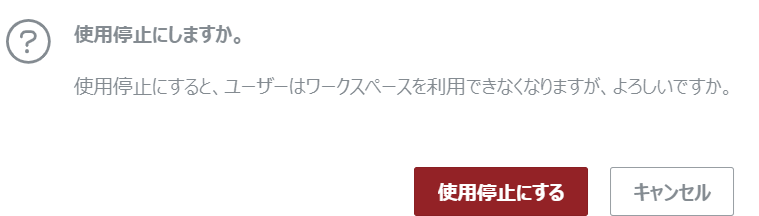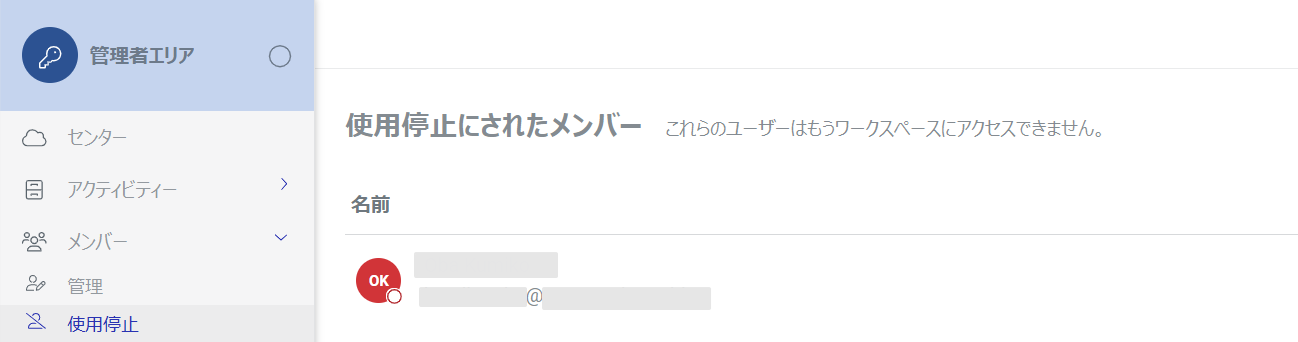アクティブメンバーの管理
アクティブメンバーCanvas Envision ポータル上でアカウントが有効なメンバーです。
メンバーとは、Canvas Envision ポータルのワークスペースにアクセスするためのアカウントを持ち、利用が有効化されたユーザーです。招待状を受理すると、システムは自動的に新しいメンバーを有効化します。
メンバーページ
メンバー ページは、ワークスペースに存在し、アクティブなすべてのメンバーを管理するためにナビゲートし、アクセスする管理エリアの場所です。ページでは、メンバーがコンテンツ・テーブルに表示され、そのメンバーが行、その属性が列として表示されます。また、テーブルの上のボードには、これらのメンバーに関する管理統計情報も表示されます。メンバーの表示と管理には、コンテンツテーブルツールバーとアクションメニューを使用できます。
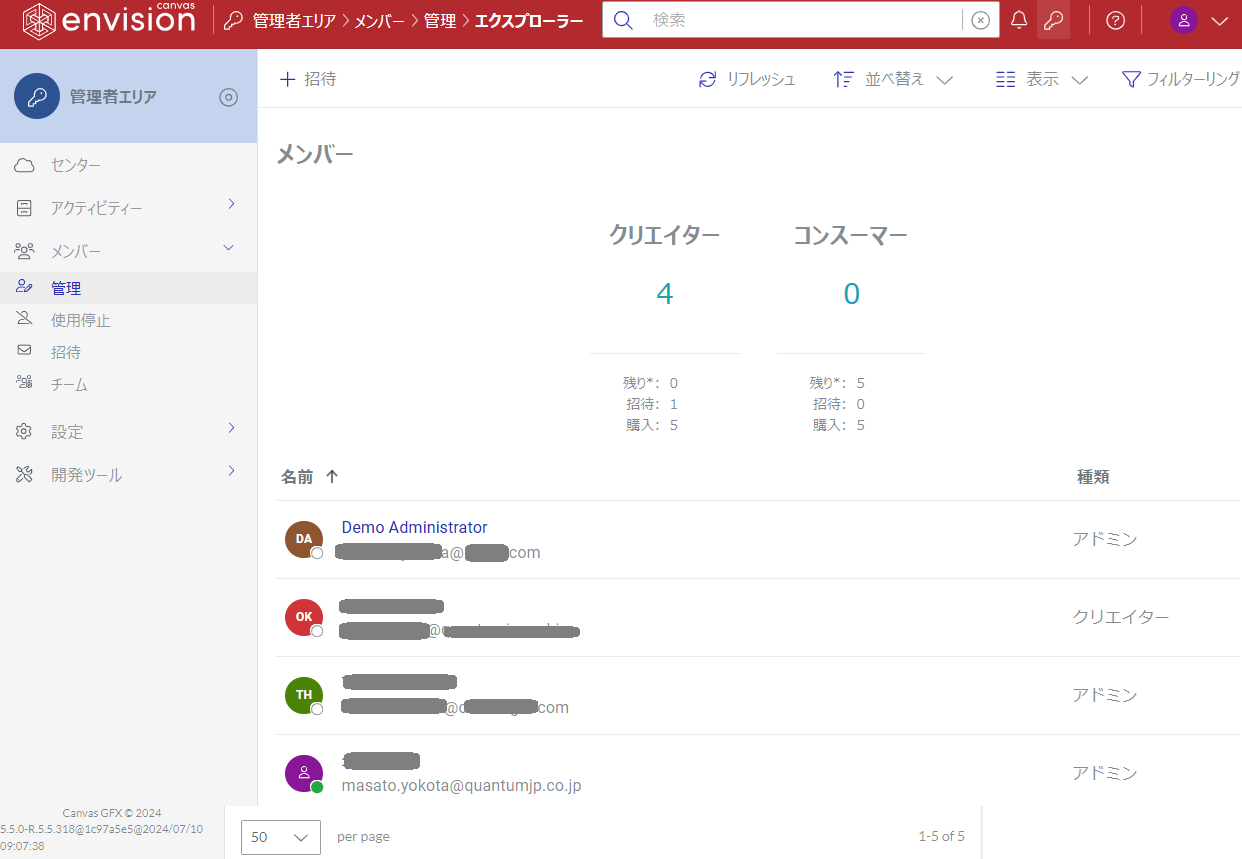
メンバーページへのアクセス
ワークスペースに存在し、活動しているメンバーにアクセスする: 管理者エリア (ポータルトップバー上)をクリックします。 管理者エリア サイドバーの, メンバーズ > 管理をクリックします。 システムが メンバーズ ページに移動させます。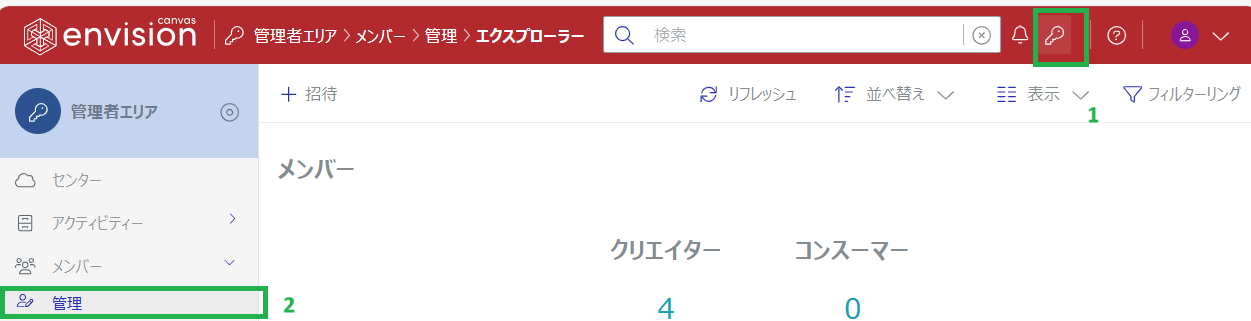
メンバーコンテンツテーブルツールバー

メンバー コンテンツ・テーブル・ツールバーには以下の機能があります。:
招待 ボタンをクリックして新しいメンバーを招待します。
リフレッシュ をクリックすると、コンテンツ・テーブルの既存のアクティブ・メンバーが更新されます。
ソート ドロップダウンリストを使用すると、コンテンツ・テーブルの既存のアクティブ・メンバーを指定した列で昇順または降順に並べ替えることができます。
表示ドロップダウンリストを使用して、テーブルの列の表示と非表示を切り替えることができます。
フィルター ボタンをクリックすると、コンテンツ・テーブルの既存のアクティブ・メンバーを条件に照らしてフィルタリングできます。
メンバー管理・分析ボード
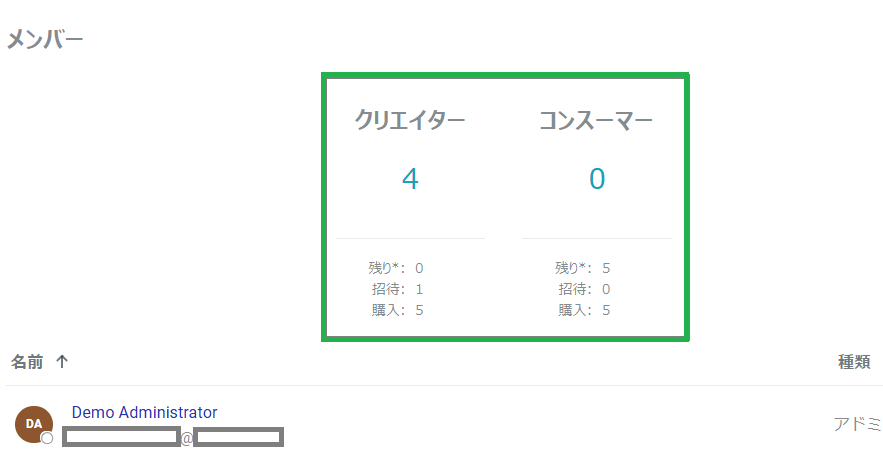
メンバーの下のコンテンツテーブルツールバー上に、 メンバー管理分析ボードがあり、クリエーターとコンシューマーが以下のように表示されます:
メンバーの有効化
未承諾の招待
処理中の招待
ライセンス割り当て可能なメンバー数
メンバー・コンテンツ・テーブルの列
デフォルト設定では メンバー テーブルには以下の列のみが表示されます:
名称
種類
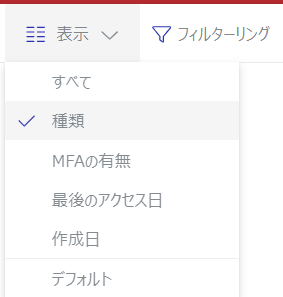 | を使用して表示ドロップダウンリストでは、必要に応じて次の列を非表示および表示できる。
|
|---|
名前 列は非表示にすることはできません。メンバーの管理機能を強化します。
メンバーの操作メニュー

名前 列の操作メニューには、有効化メンバーに対する、以下のオプションが表示されます。
メンバー参照 メンバー ページにあるメンバー属性を表示します。
メンバー編集 メンバー ページにある、メンバー属性を更新します。
使用停止により、メンバーを使用停止出来ます。
メンバーページ
メンバー ページでは、管理者エリアにある、指定されたメンバーを管理する場所です。メンバーを管理するためのツールバーにより、対応するフィールドにメンバーのプロパティを表示します。このページでは、メンバーを表示モードまたは編集モードで開くことができます。
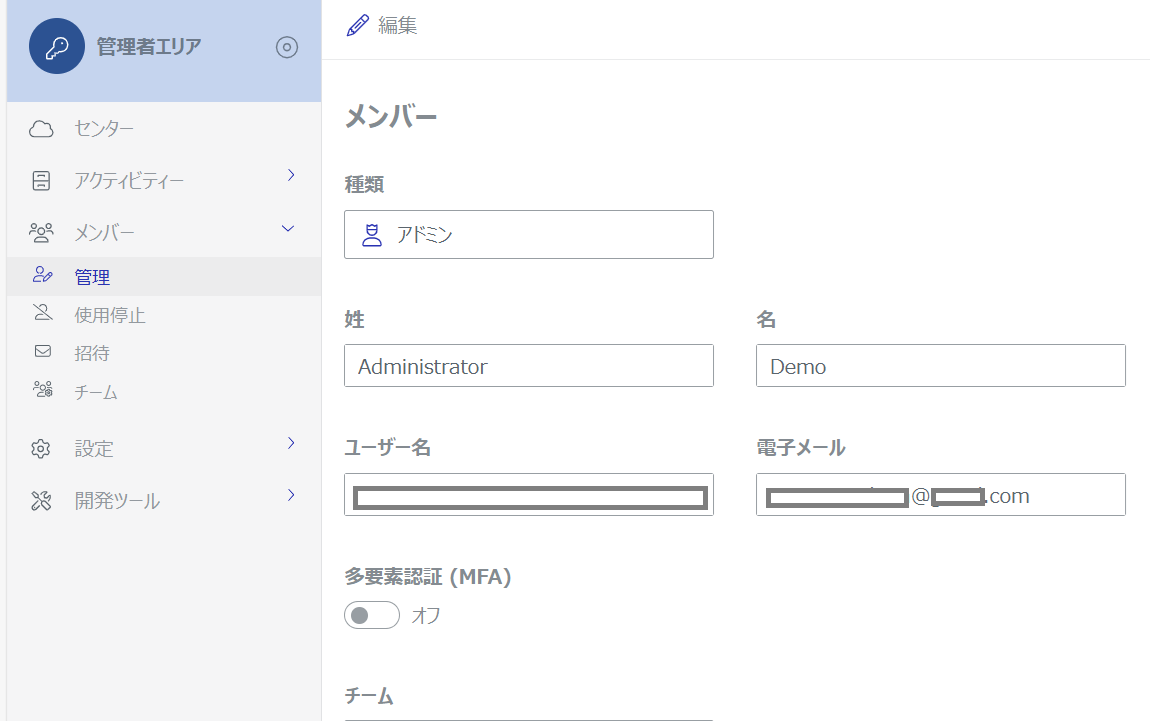
メンバーページへのアクセス
ワークスペースに存在し、アクティブなメンバのプロパティに移動する: メンバー ページから、以下の対応するセクションで説明するように、表示または編集のためのコンテンツテーブルを開くことができます。
メンバーページツールバー
メンバー ページのツールバーには以下のボタンがあります。
閲覧: 指定されたアクティブメンバーのページを表示モードに切り替えます。このボタンは編集モードでのみ表示されます。.
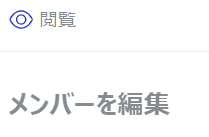
編集: 指定されたアクティブ・メンバーのページを編集モードに切り替えます。このボタンはビューモードでのみ表示されます。
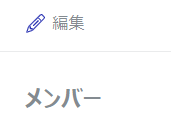
メンバーページの属性とボタン
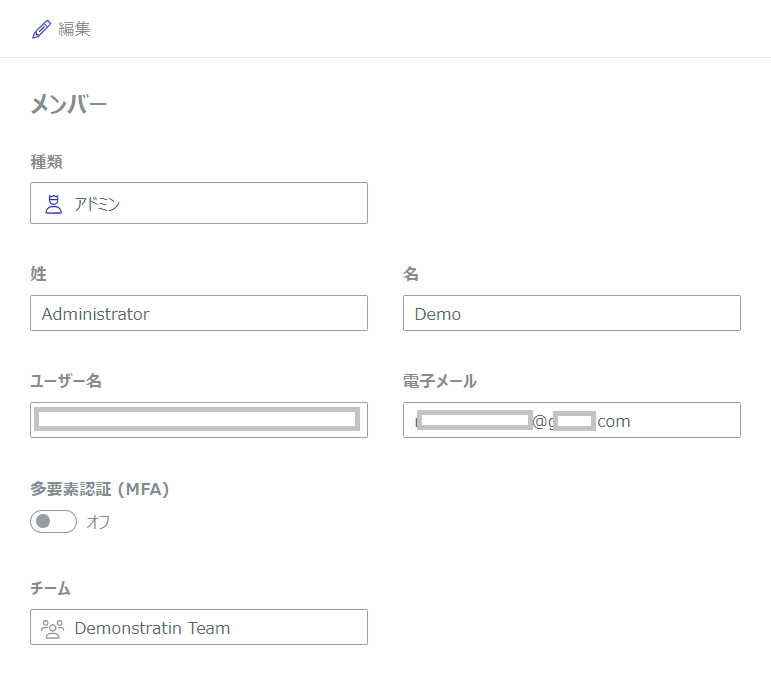
メンバー ページでは、表示されているアクティブ・メンバーのプロパティを以下のフィールドで提供します:
種類: メンバーの種類
コンスーマー
クリエーター
アドミン
名: メンバーの名
姓: メンバーの姓
ユーザー名: システム内のメンバー固有のユーザー名。
電子メール: メンバーのアカウントが登録されている電子メールアドレス。
2要素認証 :トグルを使用して、メンバーの二要素認証をオンまたはオフにします。デフォルトではオフになっています。詳細は以下です。 個人情報の管理.
チーム :メンバーが所属しているチーム
メンバーの参照
ワークスペースに存在し、アクティブなメンバのプロパティを表示する:
/メンバーにおいてページ内容テーブルで、表示するアクティブなメンバーに移動する。
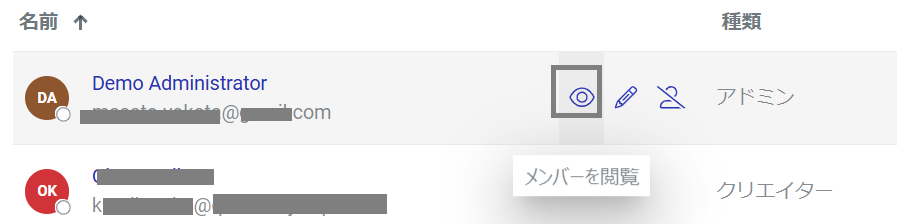
クリックするメンバーを表示メンバーアクションメニューのボタン。アクティブなメンバーのプロパティがメンバーページ。
![サンプル管理者の[メンバー]ページ サンプル管理者の[メンバー]ページ](images/Member_page_for_Sample_Admin_no_sidebar.png)
メンバーの編集
ワークスペースに存在し、アクティブなメンバのプロパティを更新する: メンバー ページのコンテンツテーブルから, 更新したいアクティブメンバーに移動します。 メンバー編集 をメンバー操作メニューからクリックします。 システムは、編集用にアクティブ・メンバーを メンバー編集 ページとしてオープンします。 メンバーの種類を変更する必要がある場合 種類 のドロップリストから選択します。 メンバーの名前を変更する必要がある場合は、新しい名前を 名前 欄に入力してください。 メンバーの姓を変更する必要がある場合は、新しい姓を 姓 欄に入力してください。 メンバーの2要素認証のオン/オフを切り替える必要がある場合は 2要素認証 スイッチのトグルを変更してください。 チームからメンバーを削除する必要がある場合は、チームフィールドの右側にある「ビン」ボタンをクリックします。 メンバーをチームに追加する必要がある場合は、 チームを追加 ドロップダウンリストを選択してください。 メンバーを保存 をクリックしてください。 システムはメンバーへの変更内容を保存し、 メンバー のページに リダイレクトします。 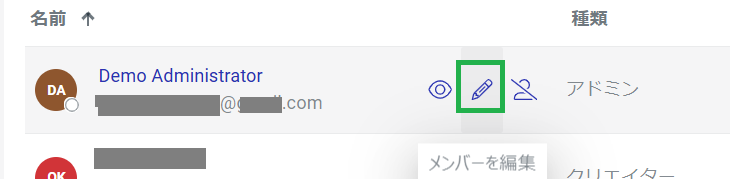
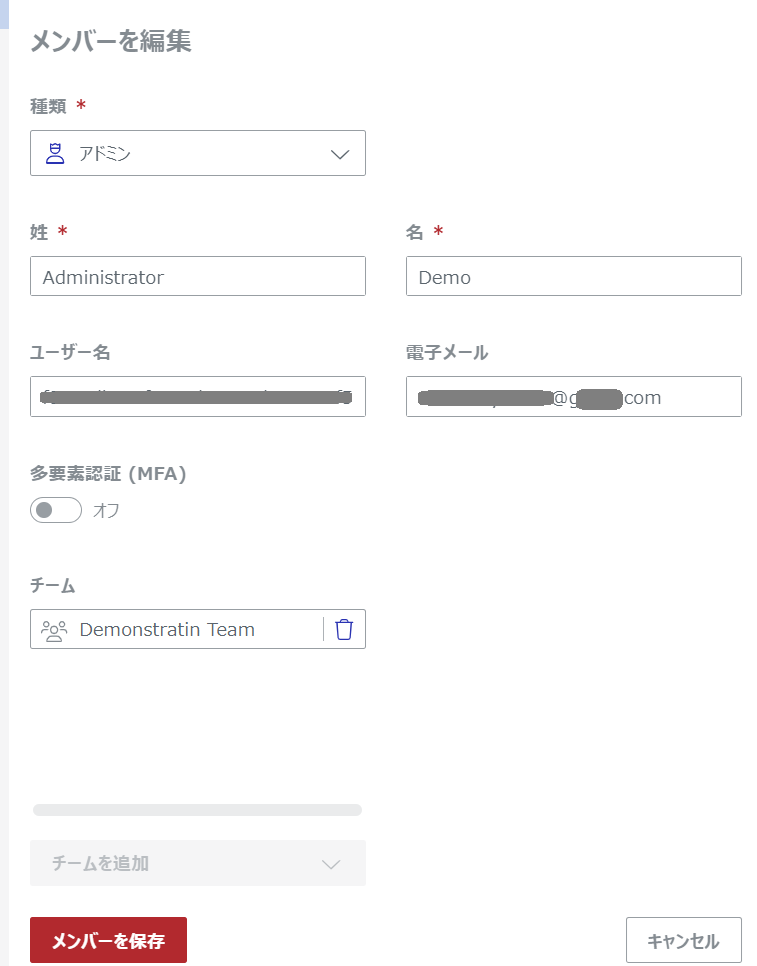
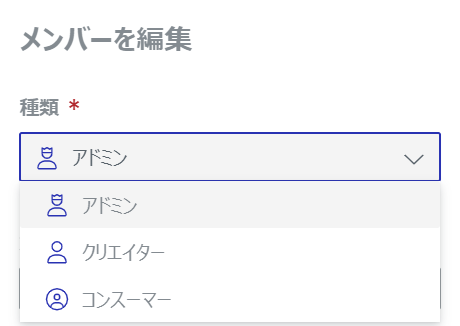

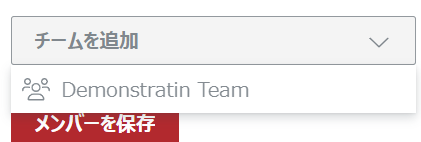
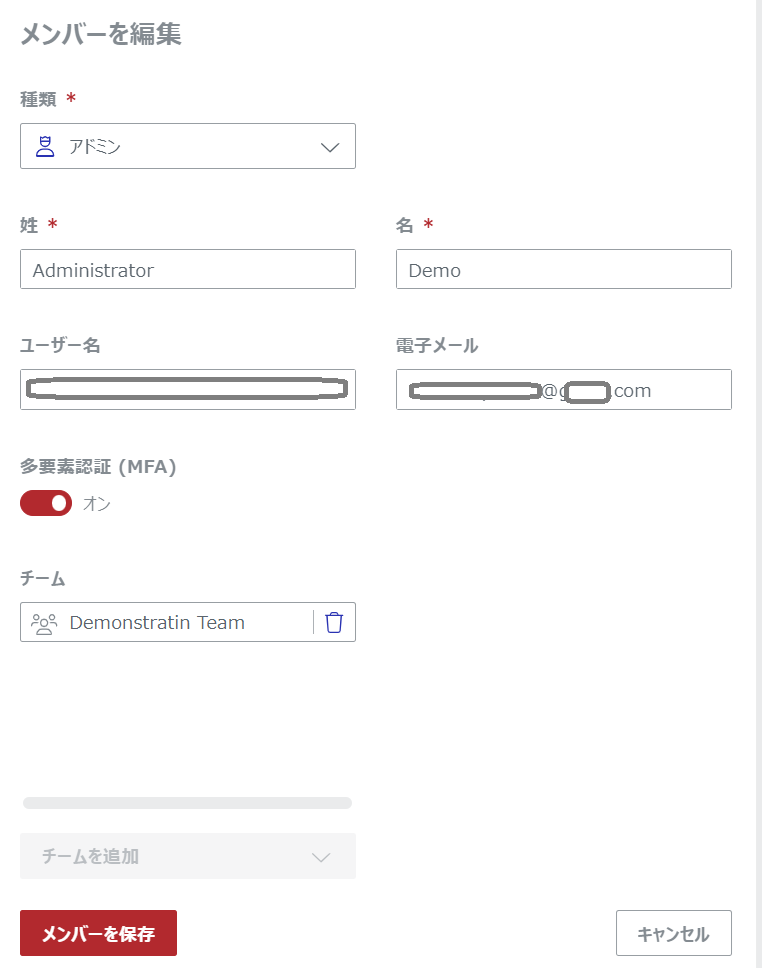
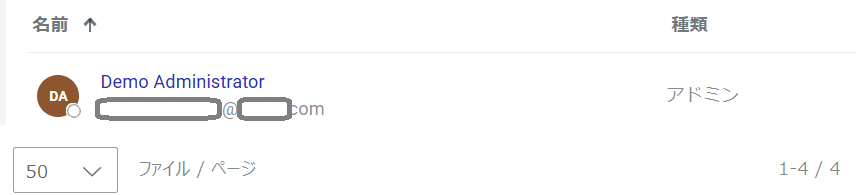
メンバーの使用停止
ワークスペースへのアクセスを停止したいメンバーを使用停止にします: メンバー ページコンテンツテーブルで、 無効化したいメンバーを選択してください。 使用停止 を、メンバー操作画面から、クリックしてください。 非アクティブ ダイアログがポップアップ表示され、無効化を確認するよう求められます。 使用停止 ポップアップダイアログにおいて, 非アクティブ をクリックしてください。メンバー: 使用停止 ワークスペースにアクセスできなくなった。 メンバーページ内容の表から非表示になる。 非アクティブメンバー ページのコンテンツテーブルに表示されます。